9 راه برای حذف علامت تعجب در برنامه پیام های آیفون
با مجله هشت پیک با مقاله ی 9 راه برای حذف علامت تعجب در برنامه پیام های آیفون همراه ما باشید
پیام ها کم کم به وسیله ارتباط ترجیحی تبدیل می شوند، چه در سطح شخصی یا حرفه ای. با این حال، اگر هنگام ارسال پیام با علامت تعجب قرمز مواجه شده اید، تنها نیستید. برای کسب اطلاعات بیشتر در مورد حذف علامت تعجب در برنامه پیام های آیفون به خواندن ادامه دهید.
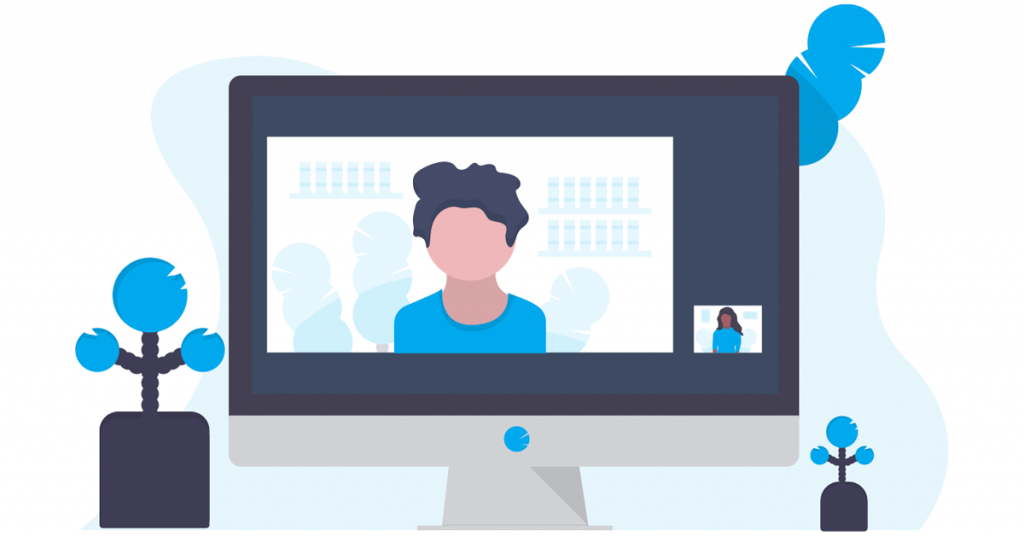
با استفاده از برنامه پیامها، میتوانید هم متن عادی و هم iMessage را ارسال کنید. بنابراین، وقتی علامت تعجب ظاهر می شود، می تواند برای هر یک از خدمات باشد. اما چرا علامت تعجب را در برنامه پیامها میبینید؟ اجازه دهید ابتدا این موضوع را درک کنیم و سپس 9 روش برای حذف علامت تعجب در برنامه پیام های آیفون را بررسی کنیم.
چرا علامت تعجب در برنامه پیام ها می بینید؟
ممکن است دلایل مختلفی برای مشاهده علامت تعجب در iMessage یا پیامهای متنی عمومی در iPhone وجود داشته باشد. اجازه دهید به چند مورد از آنها نگاه کنیم:
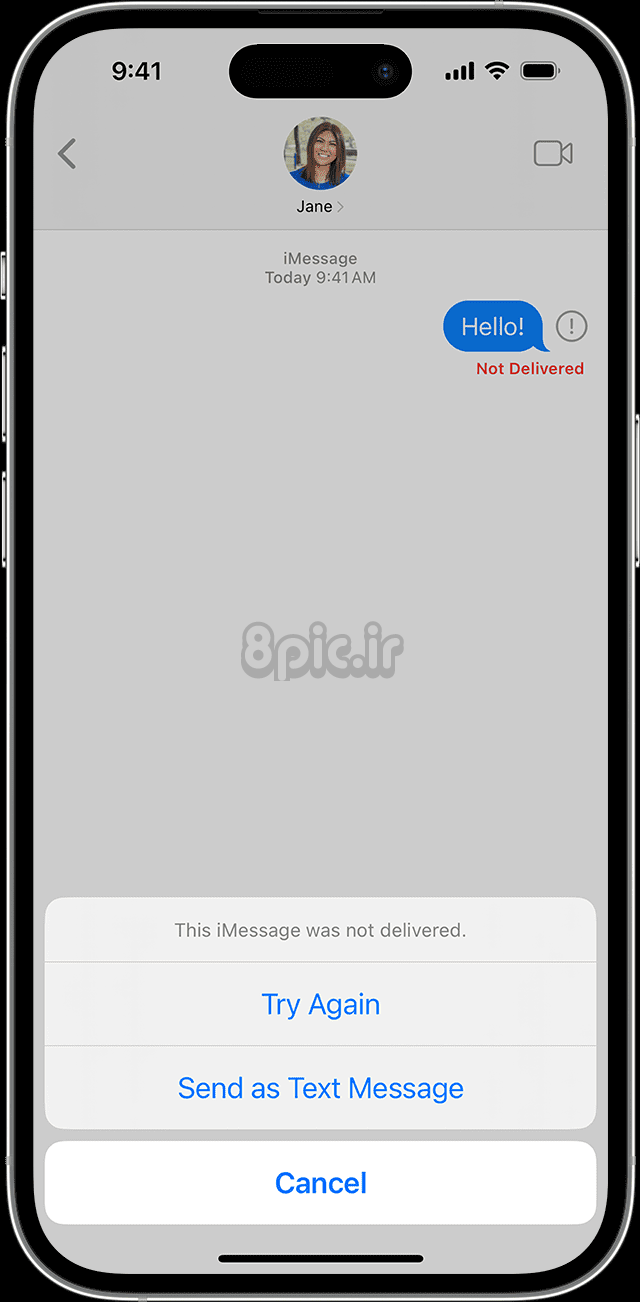
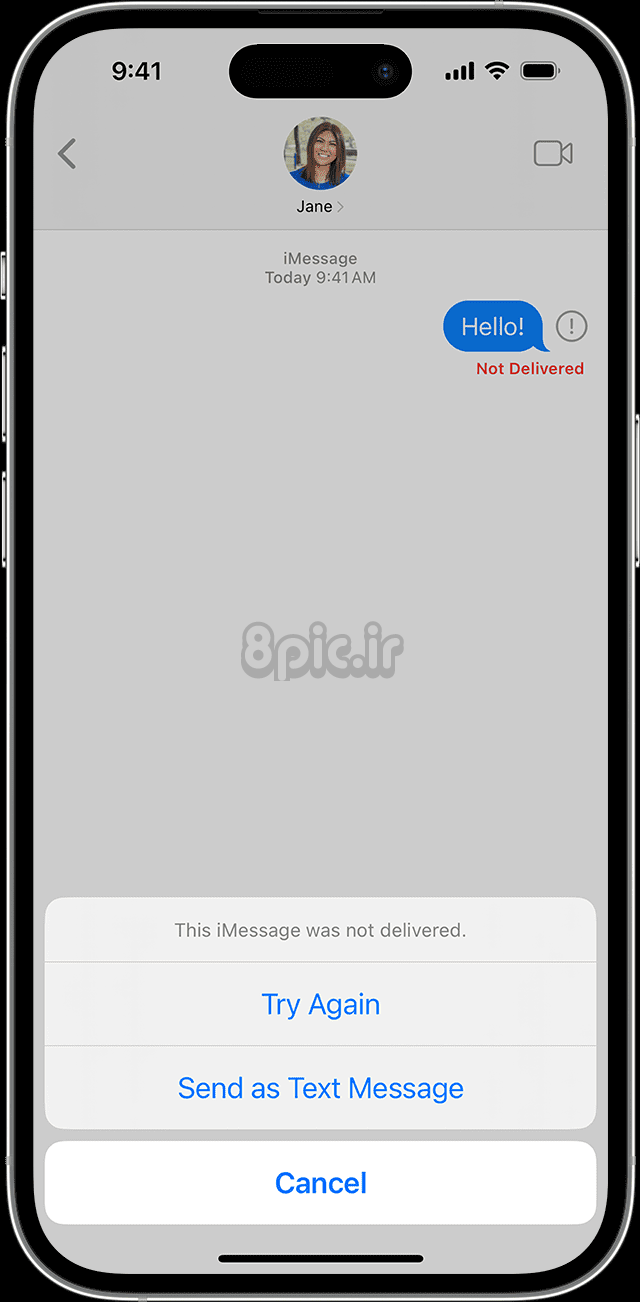
- سرور اپل با قطعی مواجه می شود که باعث از کار افتادن iMessage خروجی می شود. در این مورد، قبل از تلاش مجدد، کمی صبر کنید.
- شما به اینترنت ضعیفی متصل هستید.
- شما در منطقه ای هستید که مشکلات سلولی مکرر دارد.
- شماره انتخاب شده برای ارسال یا دریافت iMessage نادرست است.
- iMessage در حال حاضر برای دستگاه شما غیرفعال است.
- یک اشکال نرم افزاری باعث می شود پیام های ارسالی شما با شکست مواجه شوند.
- کاربر دیگر به اینترنت متصل نیست یا در حال تجربه نقص تلفن همراه است.
نحوه رفع علامت تعجب قرمز در برنامه پیام های آیفون
اکنون که در مورد مشکل علامت تعجب iMessage بیشتر می دانیم، اجازه دهید 9 راه برای رفع آن در آیفون خود بررسی کنیم.
1. اتصال شبکه خود را بررسی کنید
داشتن یک اتصال اینترنتی پایدار احتمالاً اولین پیش نیاز برای استفاده از iMessage است. علاوه بر این، اتصال تلفن همراه شما هنگام ارسال متن های معمولی با استفاده از برنامه پیام ها نقش مهمی ایفا می کند. اگر میلههای کم ارتفاع میبینید، در اطراف خانه یا منطقه دیگری حرکت کنید. اگر مشکل تکرار می شود، با ارائه دهنده خدمات خود تماس بگیرید.
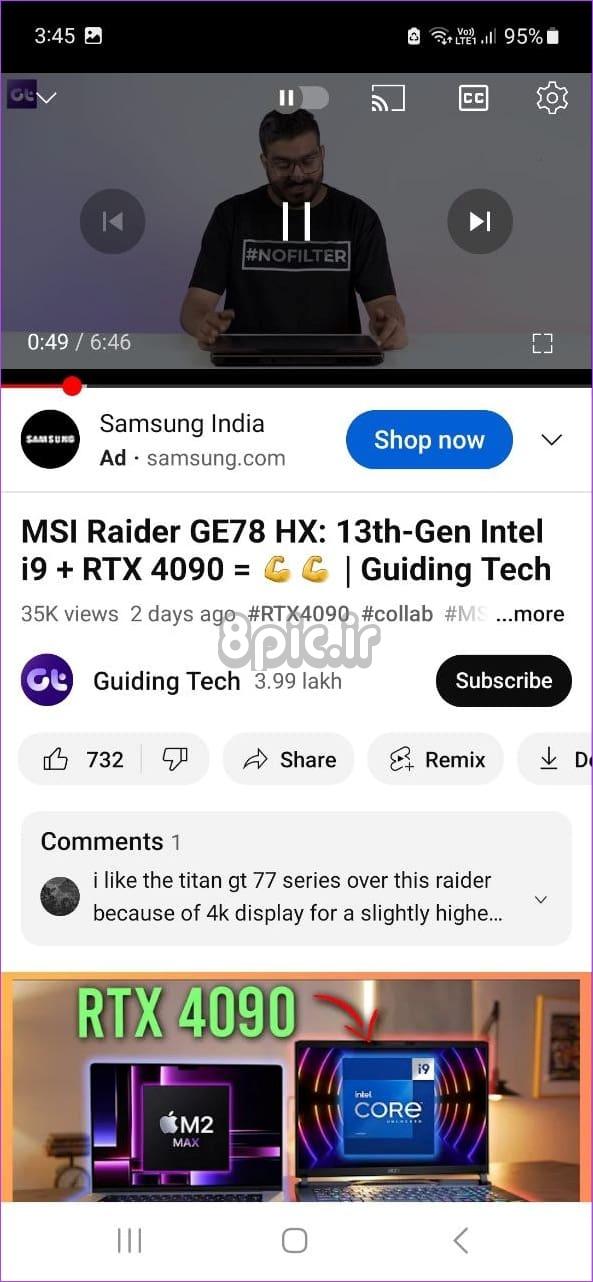
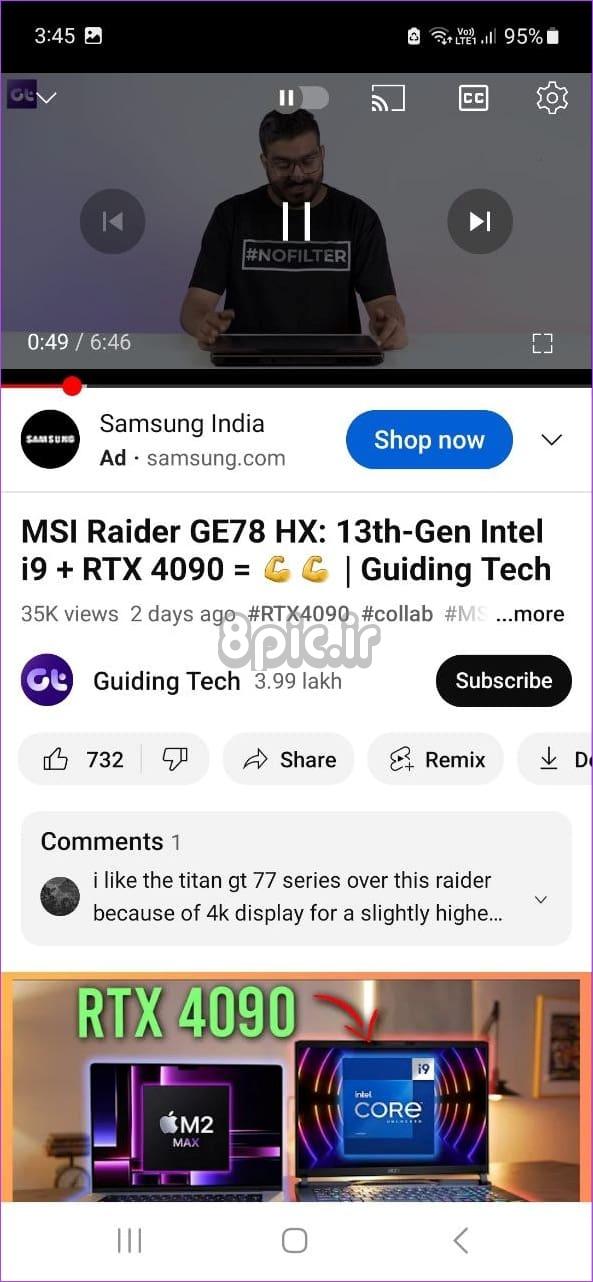
از طرف دیگر، میتوانید یک ویدیو را روی دستگاه خود پخش کنید تا قدرت اتصال فعلی اینترنت خود را بسنجید. اگر ویدیو به بافر ادامه میدهد یا دائماً با وضوح پایین پخش میشود، به اتصال Wi-Fi بروید یا اگر قبلاً متصل شدهاید، به روتر نزدیکتر شوید. همچنین می توانید حالت هواپیما را در آیفون خود فعال و غیرفعال کنید. پس از اتصال مجدد شبکه و اتصال سلولی، دوباره بررسی کنید.
2. دوباره ارسال پیام را امتحان کنید
اگر پیام شما بار اول ارسال نشد، ممکن است با علامت تعجب قرمز در برنامه پیامها ظاهر شود. در این صورت، دوباره تصویر یا پیامک ارسال کنید تا ببینید آیا مشکل برطرف میشود یا خیر. در اینجا نحوه انجام آن آمده است.
مرحله 1: برنامه Messages را باز کنید و روی مخاطب مربوطه ضربه بزنید.
گام 2: روی علامت تعجب کنار پیام ضربه بزنید.
مرحله 3: اگر میخواهید پیام را به صورت متنی ارسال کنید، از میان گزینهها، دوباره امتحان کنید یا «ارسال بهعنوان پیام متنی» را انتخاب کنید.
توجه داشته باشید: اگر طرح فعلیتان شامل پیامهای متنی یا در مورد پیامهای تصویری، MMS نباشد، ممکن است از شما هزینه دریافت کند.
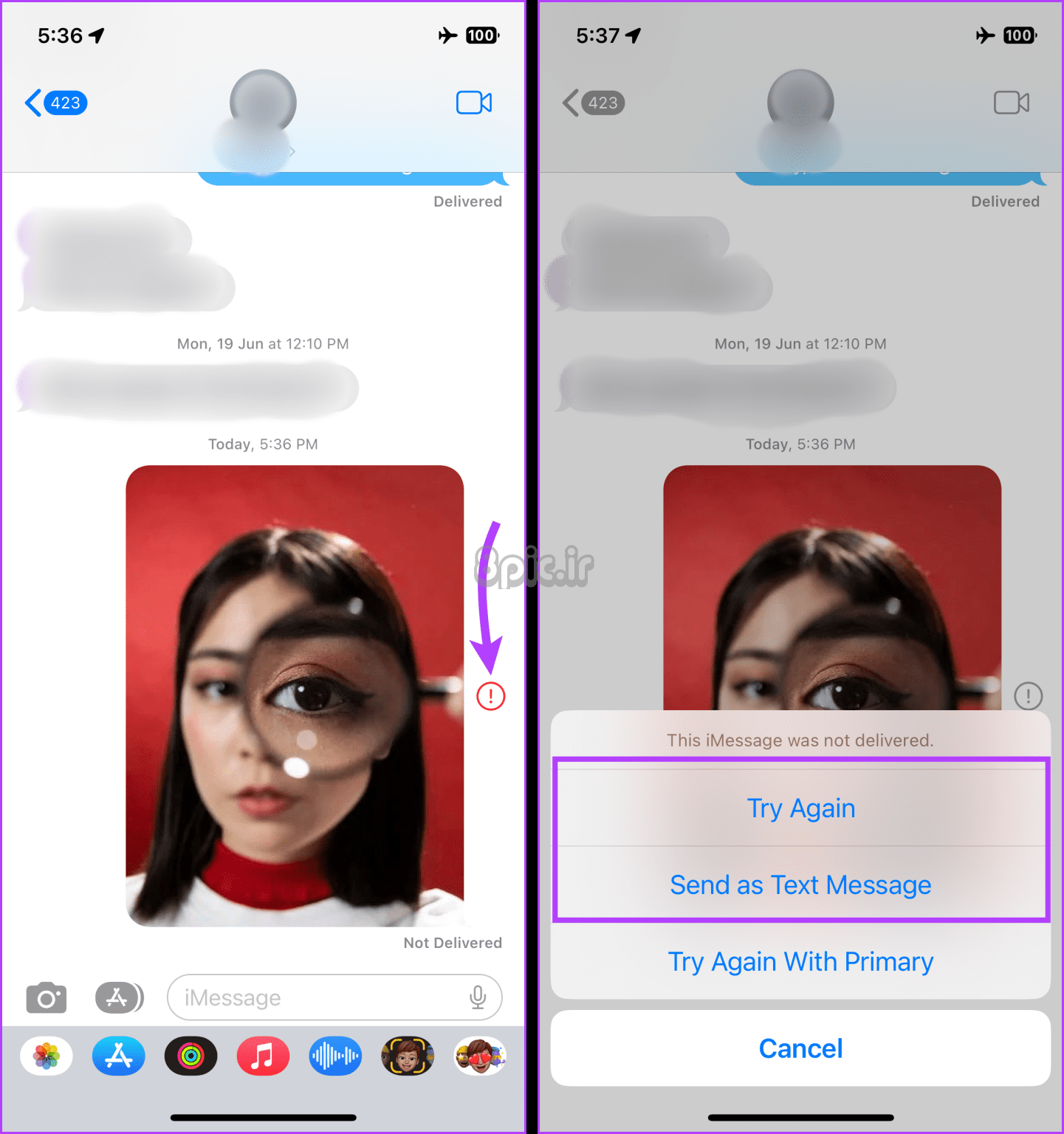
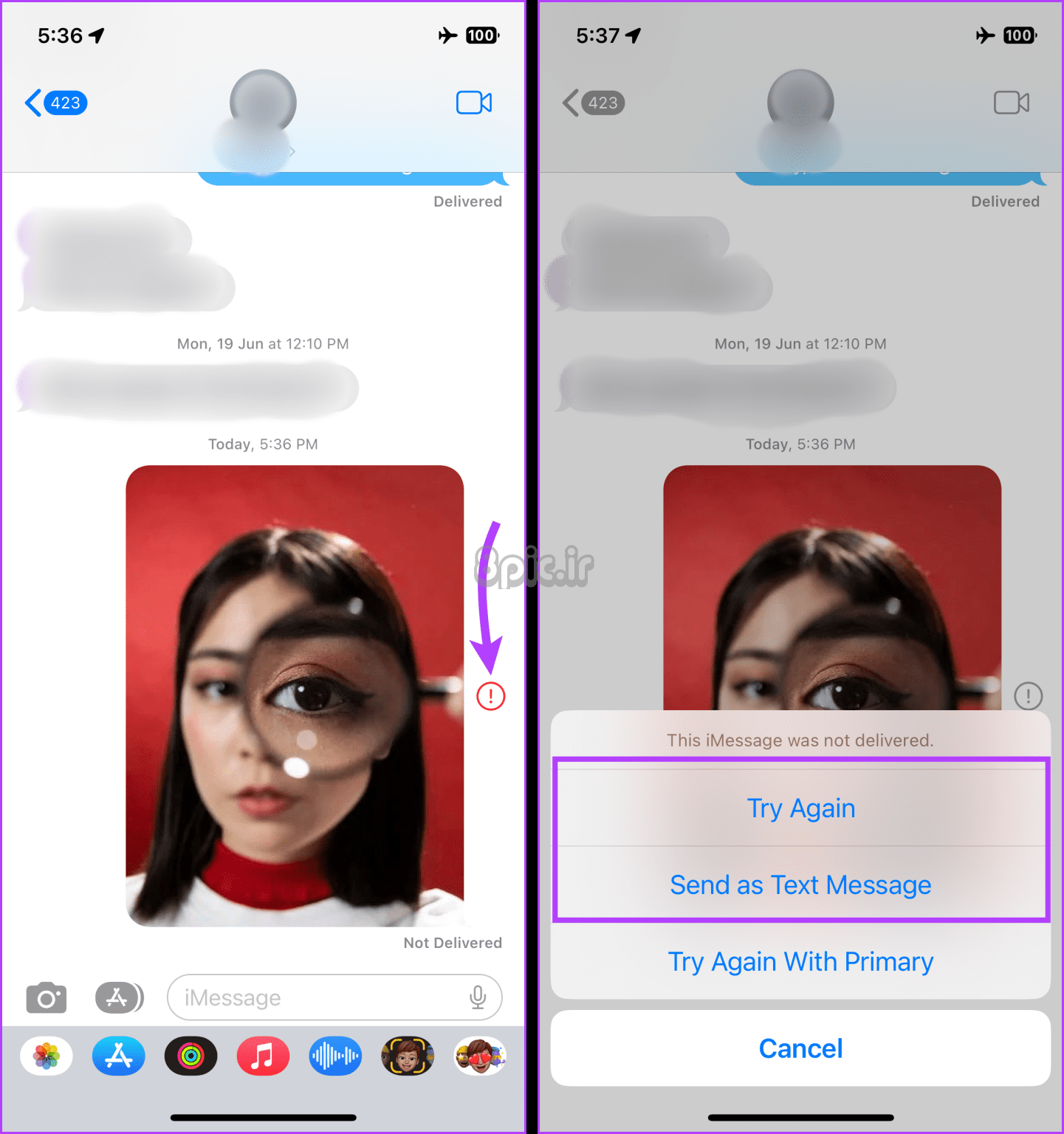
همچنین بخوانید: نحوه رفع عدم ارسال یا دریافت عکس توسط آیفون
3. دستگاه خود را راه اندازی مجدد کنید
راهاندازی مجدد دستگاه معمولاً هر گونه اشکال موقتی را که باعث میشود برنامه پیامها طبق انتظار کار نکند، برطرف میکند. این کار با بستن و راه اندازی مجدد تمام عملکردها و ویژگی های دستگاه انجام می شود. برای انجام آن مراحل زیر را دنبال کنید.
مرحله 1: با دنبال کردن مراحل زیر دستگاه خود را خاموش کنید:
- برای iPhone SE نسل اول، 5s، 5c و 5: دکمه بالا را به مدت طولانی فشار دهید.
- برای iPhone SE نسل 2 به بعد، 7 و 8: دکمه کناری را به مدت طولانی فشار دهید.
- برای آیفون X و بالاتر: دکمه پاور و هر دکمه صدا را به طور همزمان فشار دهید.
گام 2: لغزنده را نگه دارید و تا انتها بکشید. صبر کنید تا صفحه نمایش خالی شود.
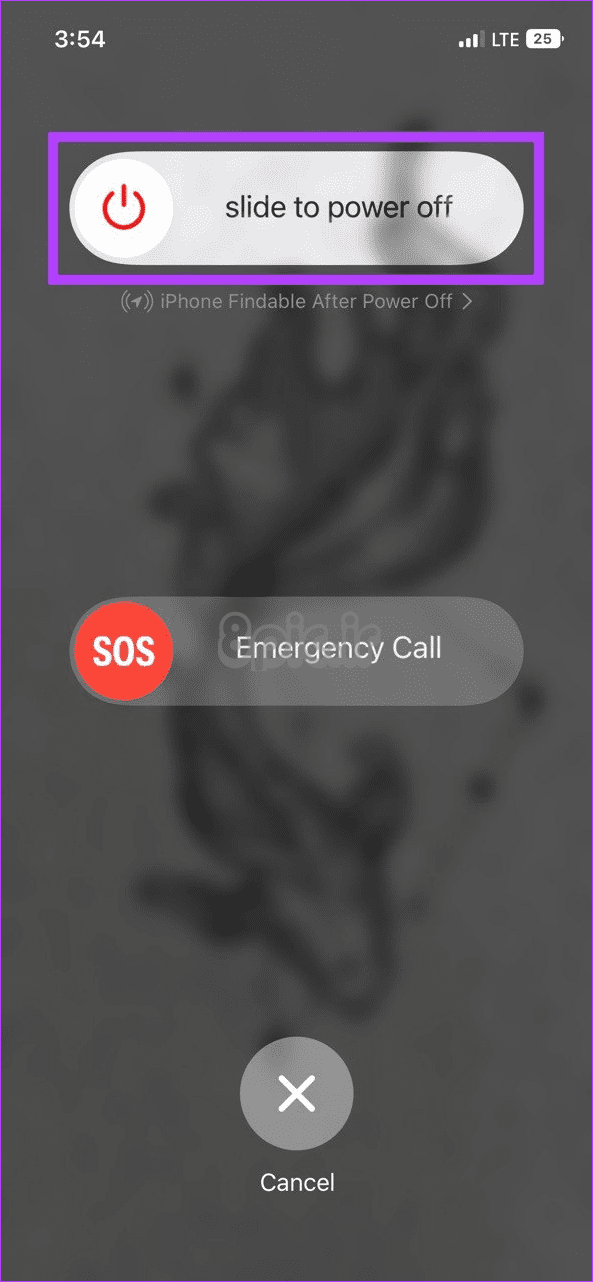
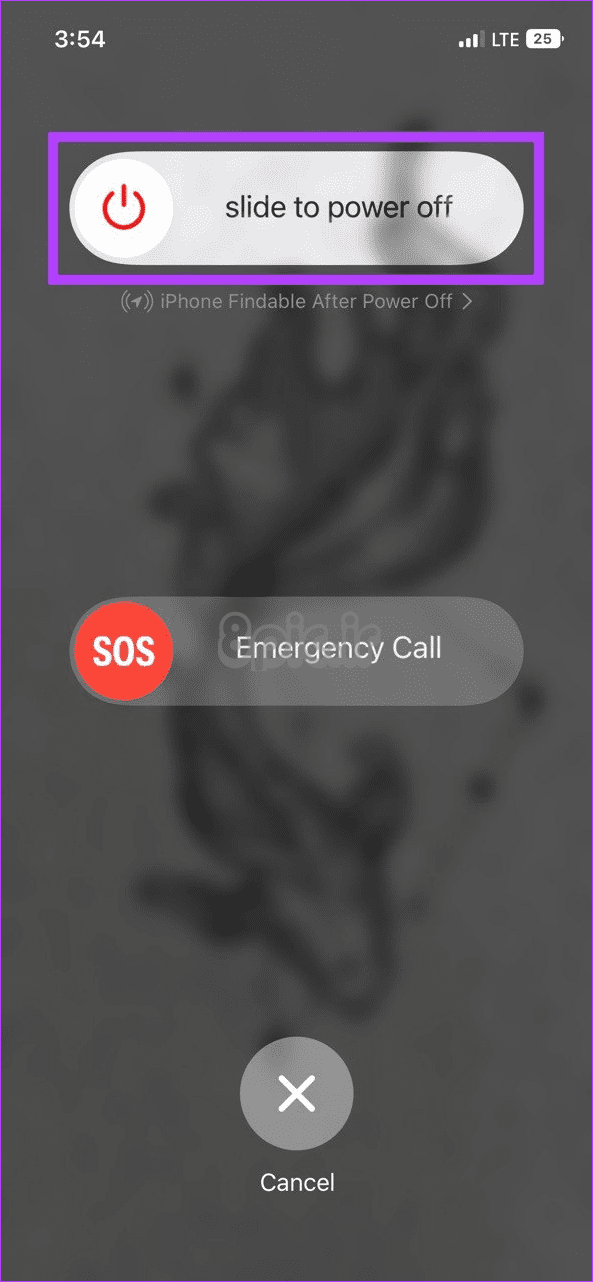
مرحله 3: سپس دکمه پاور را برای راه اندازی مجدد آیفون خود به مدت طولانی فشار دهید. پس از ظاهر شدن لوگوی اپل، دکمه را رها کنید.
اکنون رمز دستگاه خود را وارد کرده و دوباره پیام را ارسال کنید. اگر همچنان علامت تعجب قرمز رنگ را مشاهده می کنید، به راه حل زیر ادامه دهید.
4. تنظیمات ارسال و دریافت را بررسی کنید
iMessage قادر به دریافت یا ارسال هیچ پیامی نخواهد بود مگر اینکه شماره صحیح انتخاب شود. بنابراین، اگر اخیراً شمارهها را تغییر دادهاید یا شماره دیگری به حساب خود اضافه کردهاید، بهتر است تنظیمات برنامه پیامها را بررسی کنید تا ببینید آیا شماره صحیح انتخاب شده است یا خیر. در اینجا نحوه انجام آن آمده است.
مرحله 1: برنامه تنظیمات را باز کنید. به پایین اسکرول کنید و روی Messages ضربه بزنید.
گام 2: در اینجا روی Send & Receive ضربه بزنید.
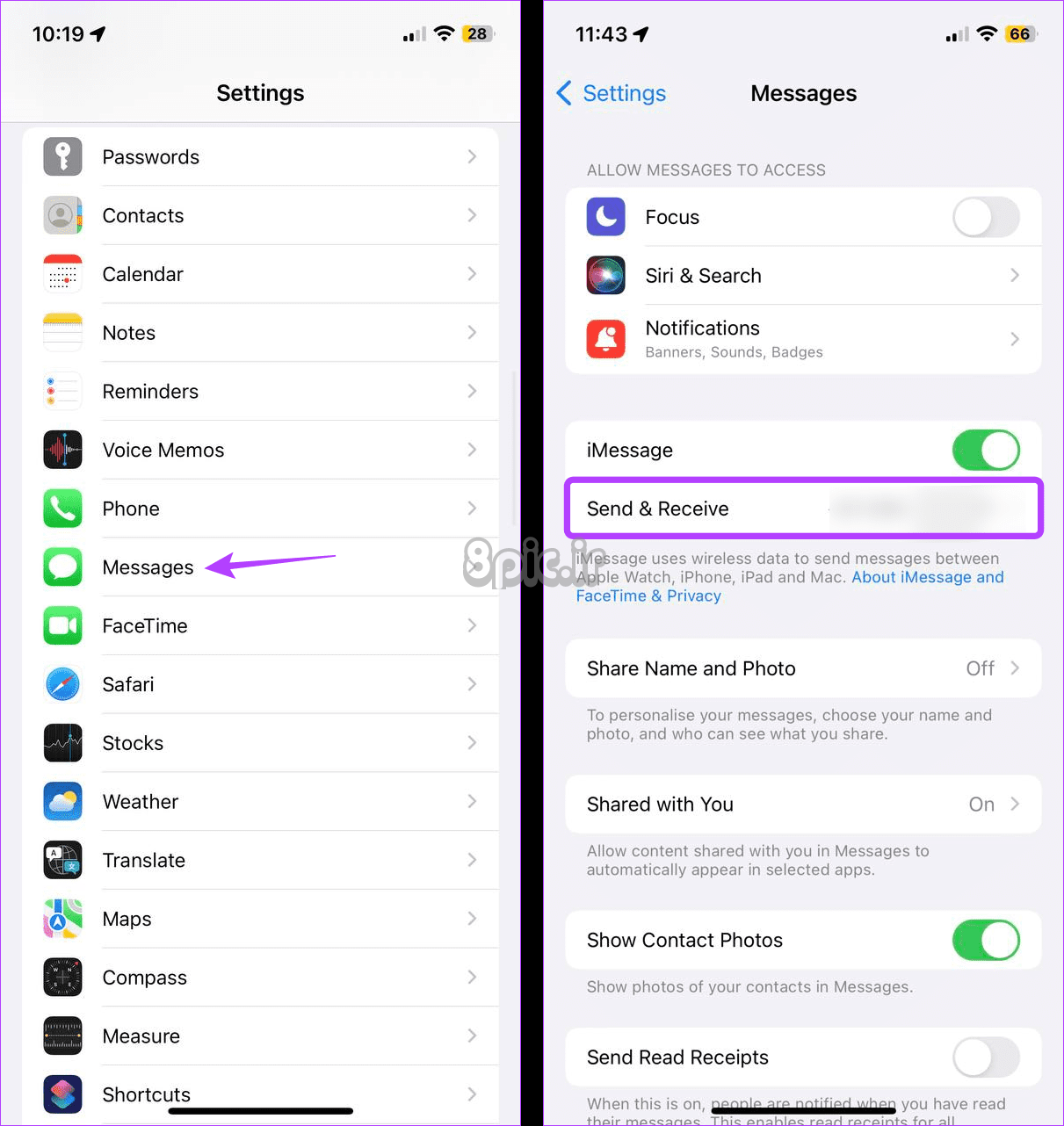
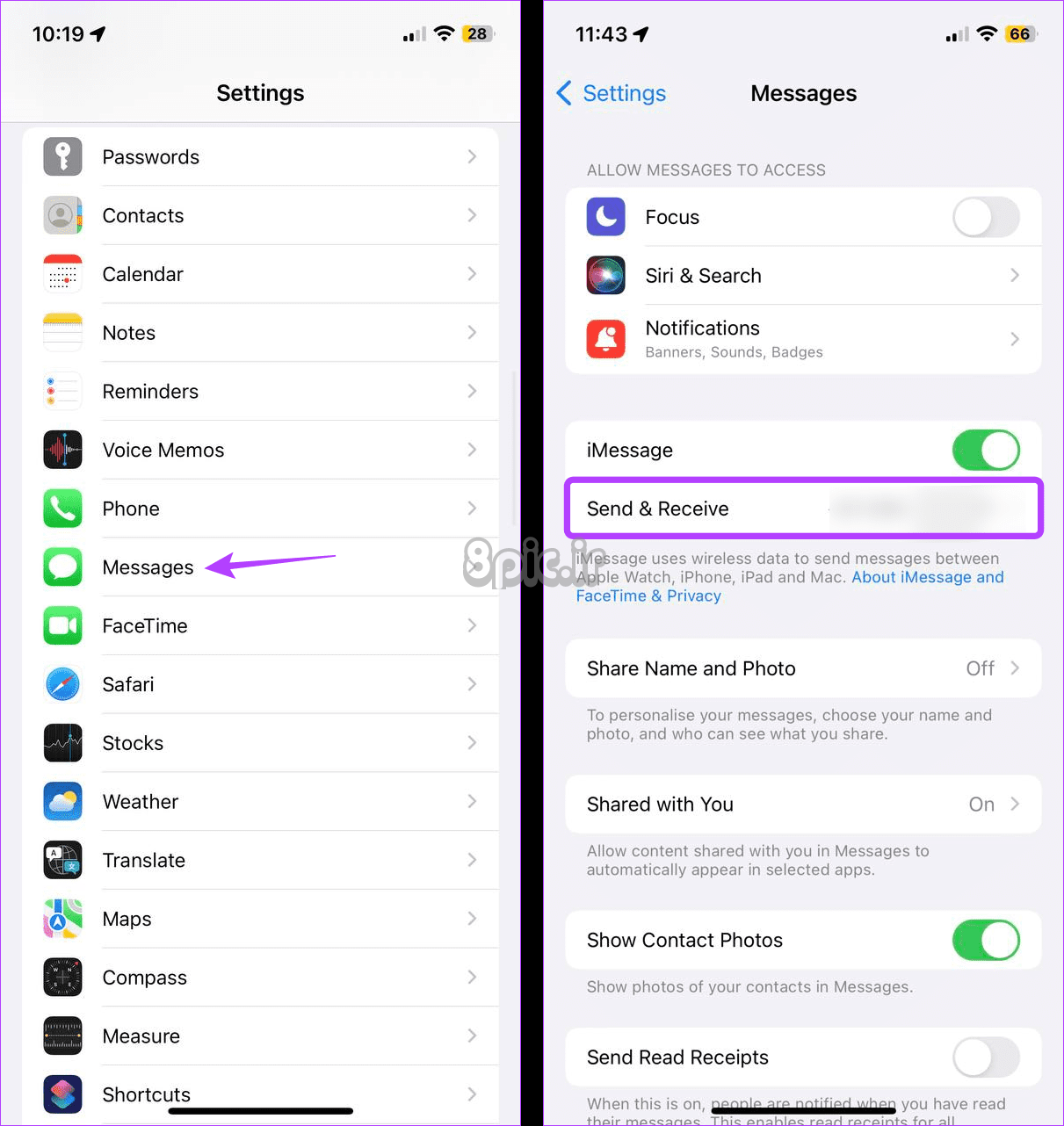
مرحله 3: اکنون مطمئن شوید که قبل از شماره مربوطه علامت تیک وجود دارد.
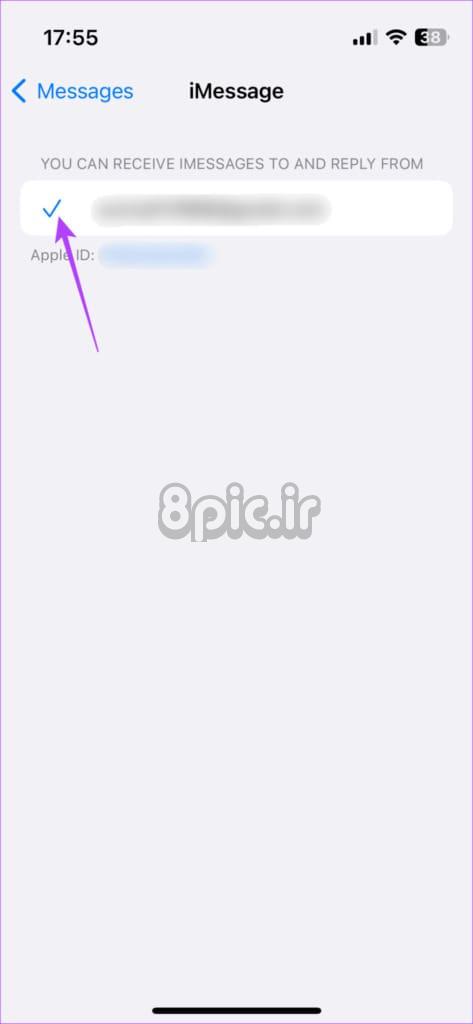
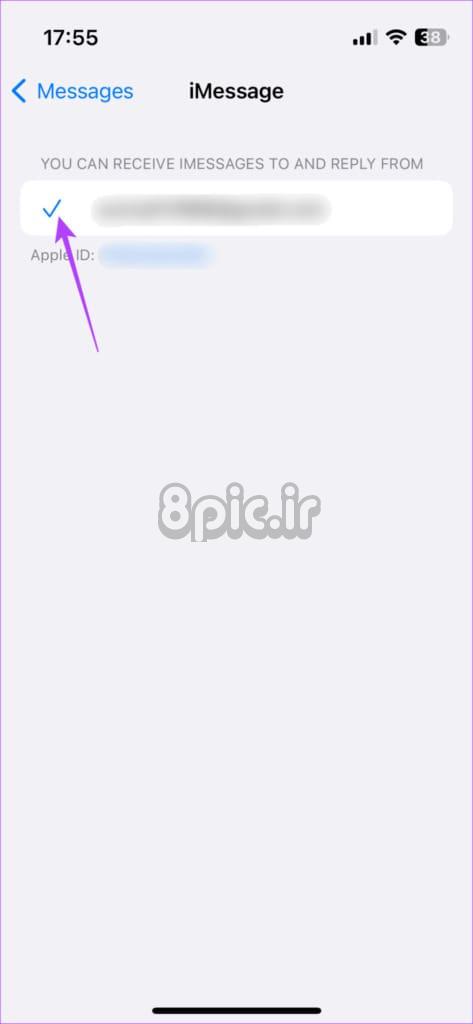
اگر وجود ندارد، شماره صحیح را از لیست انتخاب کنید و دوباره پیام را ارسال کنید تا ببینید آیا با این کار مشکل برطرف می شود یا خیر.
5. iMessage را خاموش و روشن کنید
با خاموش و روشن کردن کلید iMessage، چتهای خود را دوباره همگامسازی و دانلود میکنید. این به رفع هرگونه خطای مرتبط با اتصال که ممکن است هنگام ارسال پیام در ابتدا رخ داده باشد کمک می کند. در اینجا نحوه انجام آن آمده است.
مرحله 1: برنامه Settings را باز کنید و روی Messages ضربه بزنید.
گام 2: در اینجا، کلید iMessage را خاموش کنید.
توجه داشته باشید: اگر کلید iMessage خاموش است، آن را روشن کنید و کمی صبر کنید.
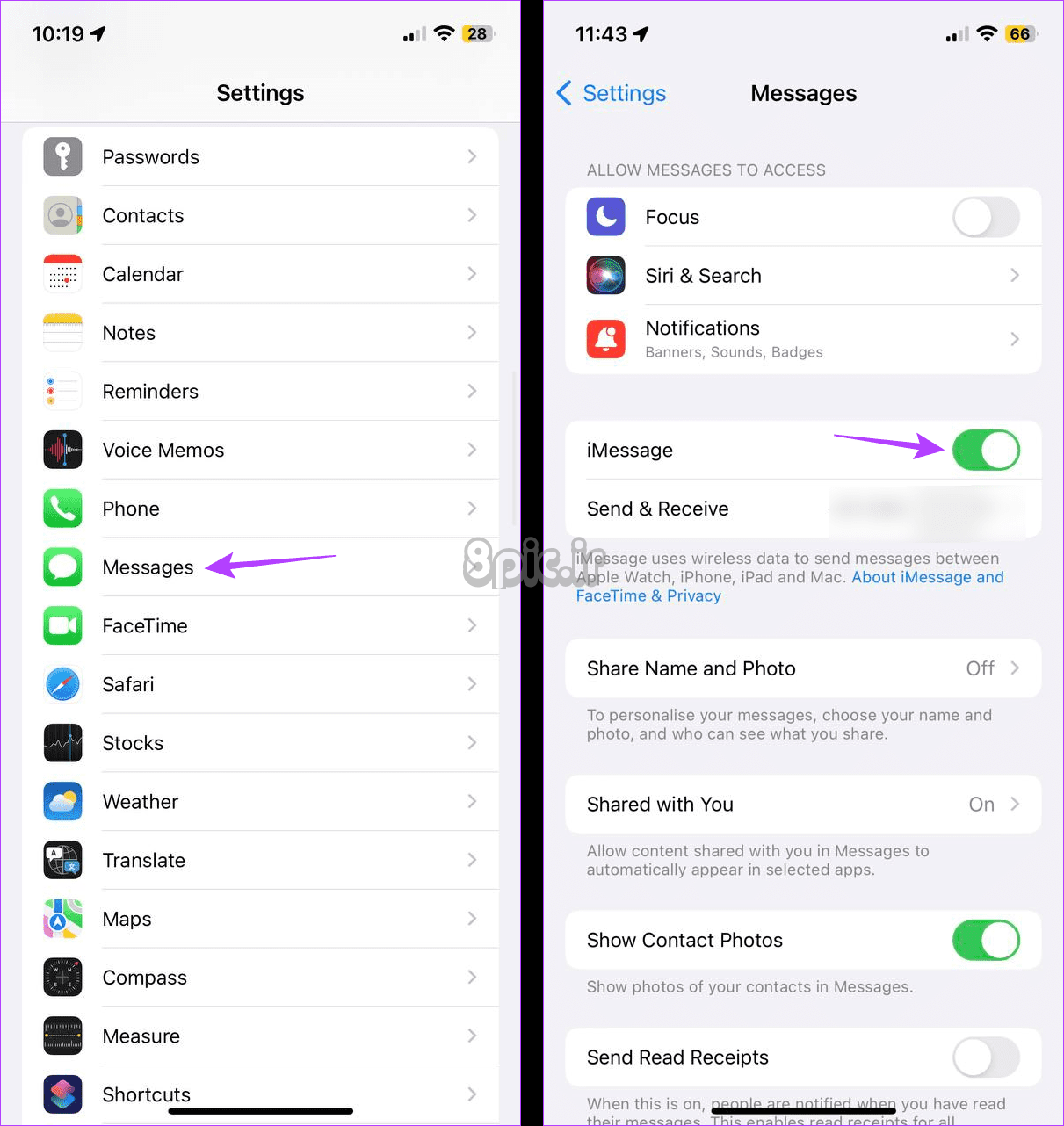
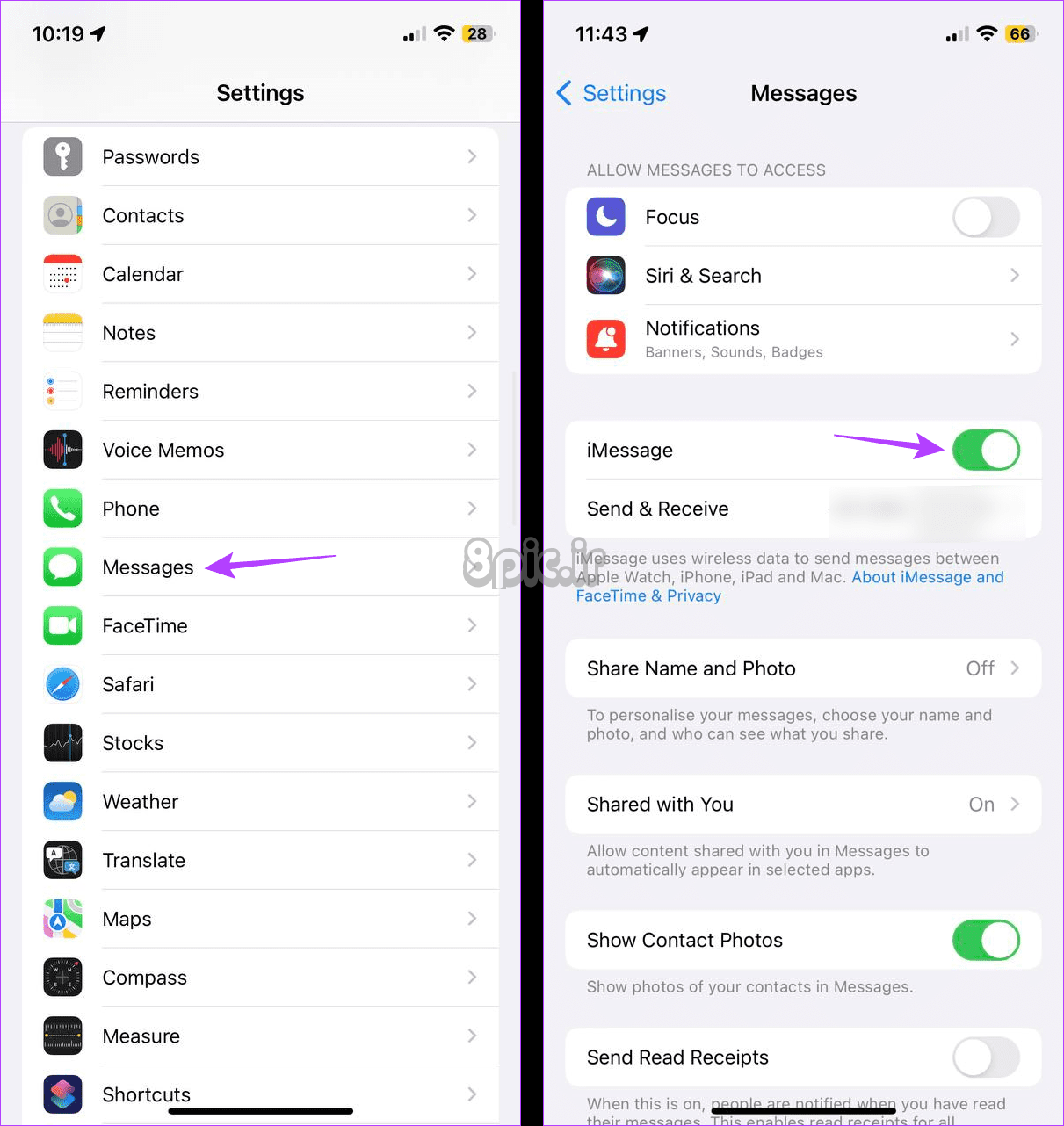
مرحله 3: کمی صبر کنید، سپس کلید iMessage را دوباره روشن کنید.
6. از سیستم خارج شوید و به iMessage وارد شوید
دستگاه Apple شما اساساً روی Apple ID شما اجرا می شود. بنابراین، اگر در سرویسهای مرتبط مانند iMessage با مشکلی مواجه شدید، میتوانید از سیستم خارج شوید و دوباره وارد Apple ID شوید که در حال حاضر روی آیفون شما اجرا میشود. با این کار هر گونه خطای احراز هویت که ممکن است باعث شده پیام های شما به جای ارسال یک علامت تعجب نشان داده شود، برطرف می شود. در اینجا چگونگی آن است.
مرحله 1: برنامه تنظیمات را باز کنید و روی نام پروفایل خود ضربه بزنید.
گام 2: در اینجا، روی Sign Out ضربه بزنید.


مرحله 3: هنگامی که از شما خواسته شد، رمز عبور iCloud خود را وارد کنید و روی Turn Off ضربه بزنید.
مرحله 4: اگر میخواهید هر دادهای را حفظ کنید، برنامه مربوطه را انتخاب کنید و روی Sign Out ضربه بزنید.
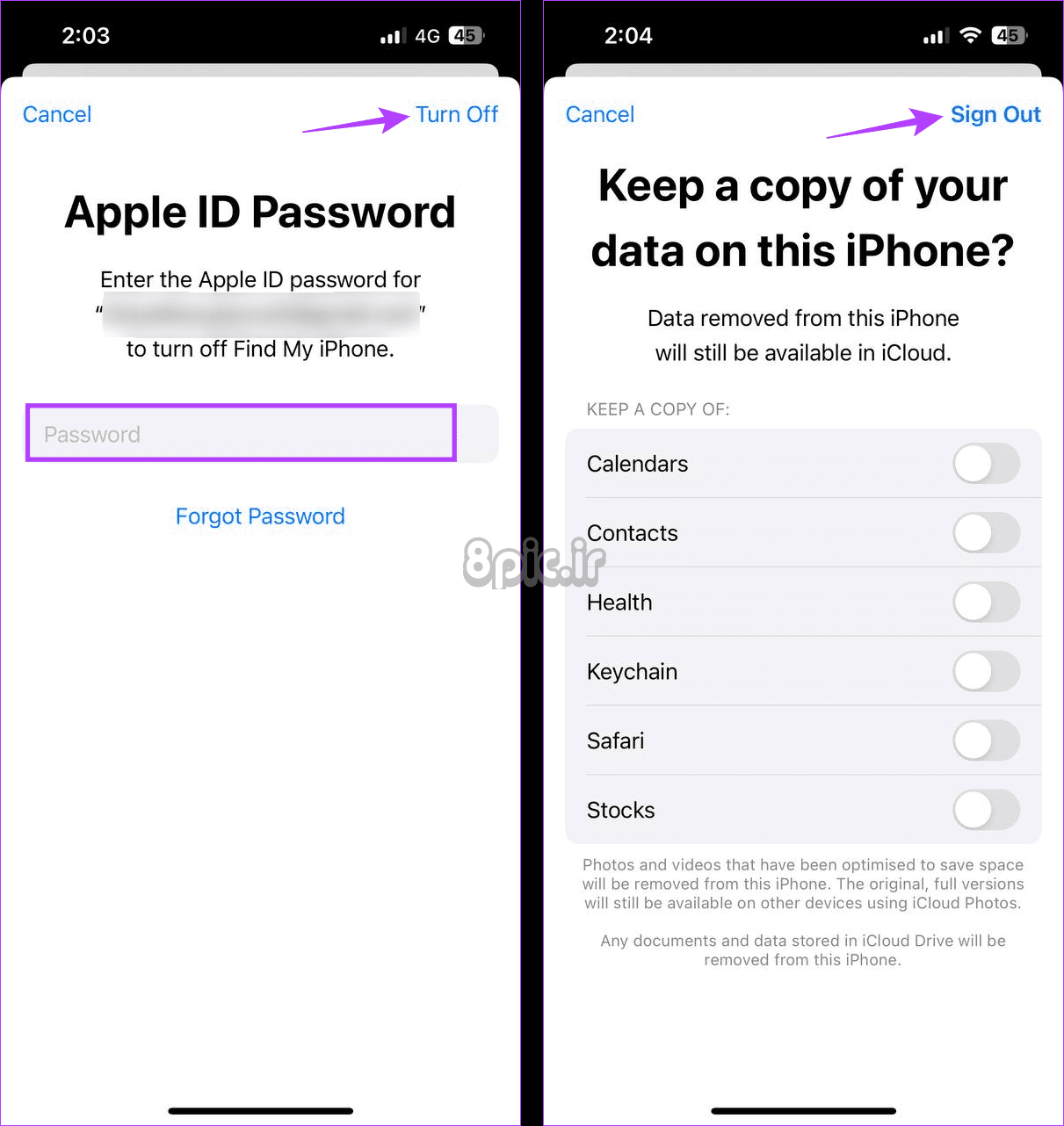
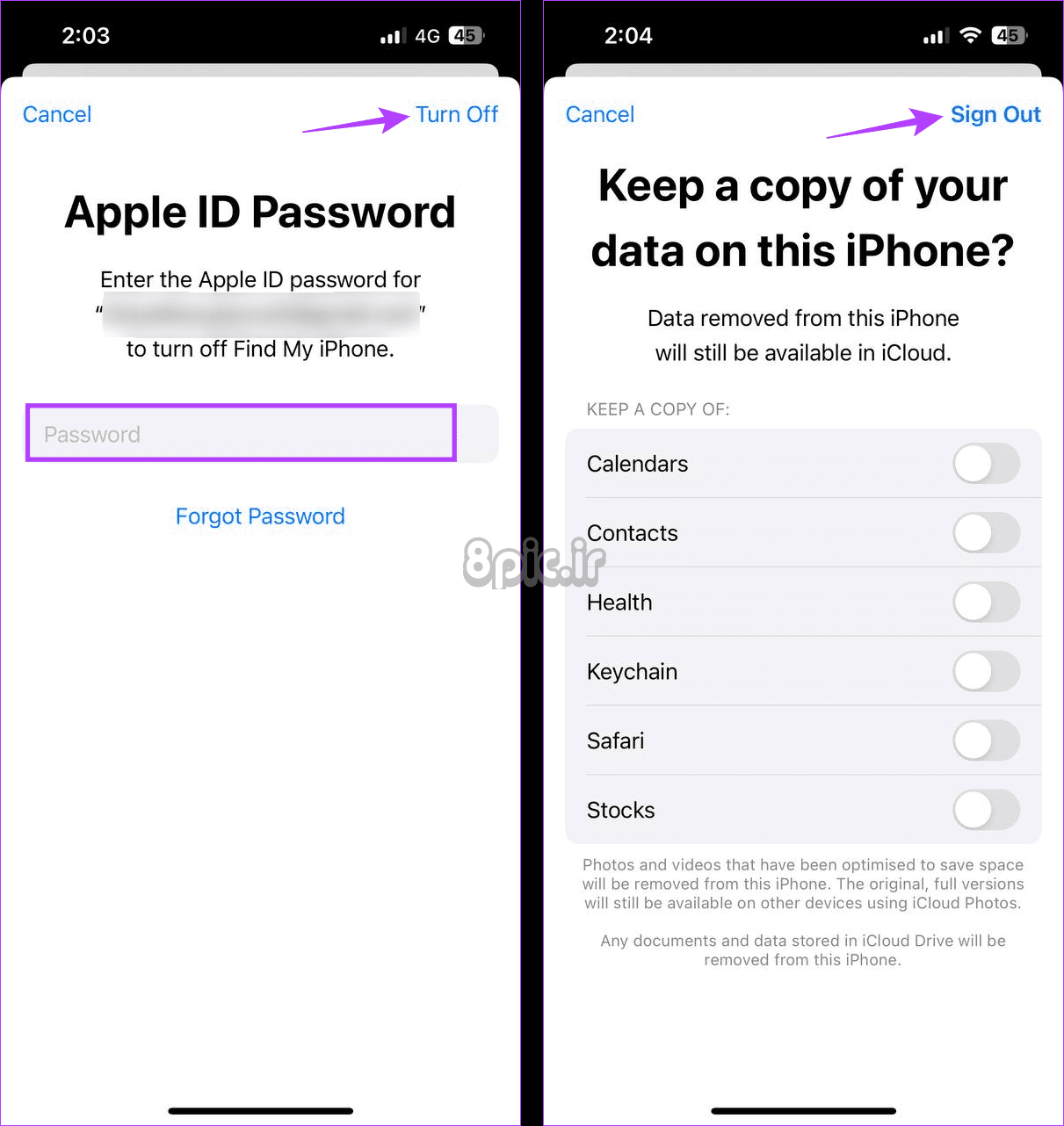
مرحله 5: منتظر بمانید تا فرآیند به پایان برسد. سپس، هنگامی که صفحه ورود به سیستم ظاهر شد، جزئیات Apple ID خود را وارد کنید تا دوباره وارد شوید.
7. با کاربر دیگر بررسی کنید
دلیل عدم ارسال پیام شما ممکن است مشکل “شما” نباشد. اگر شخصی که پیام را برای او ارسال می کنید، طرح تلفن همراه فعالی ندارد یا با مشکلات اینترنت مواجه است، ممکن است باعث شود پیام در انتهای شما به عنوان ناموفق نشان داده شود. برای بررسی اینکه آیا این مورد است، می توانید با کاربر دیگر تماس بگیرید و مطمئن شوید که همه چیز به خوبی انجام می شود.
8. به روز رسانی نرم افزار را بررسی کنید
کاربران آیفون با مشکلات دستگاه ناشی از مشکلات نرم افزاری بیگانه نیستند. با این حال، با توجه به سابقه قبلی اپل، احتمال زیادی وجود دارد که یک بهروزرسانی از قبل برای رفع آن موجود باشد. برای انجام این کار، برنامه تنظیمات را باز کنید و بررسی کنید که آیا دستگاه شما در حال حاضر بهروزرسانی نرمافزاری دارد یا خیر. برای انجام آن مراحل زیر را دنبال کنید.
مرحله 1: تنظیمات را باز کنید و روی General ضربه بزنید.
گام 2: در اینجا روی Software Update ضربه بزنید.
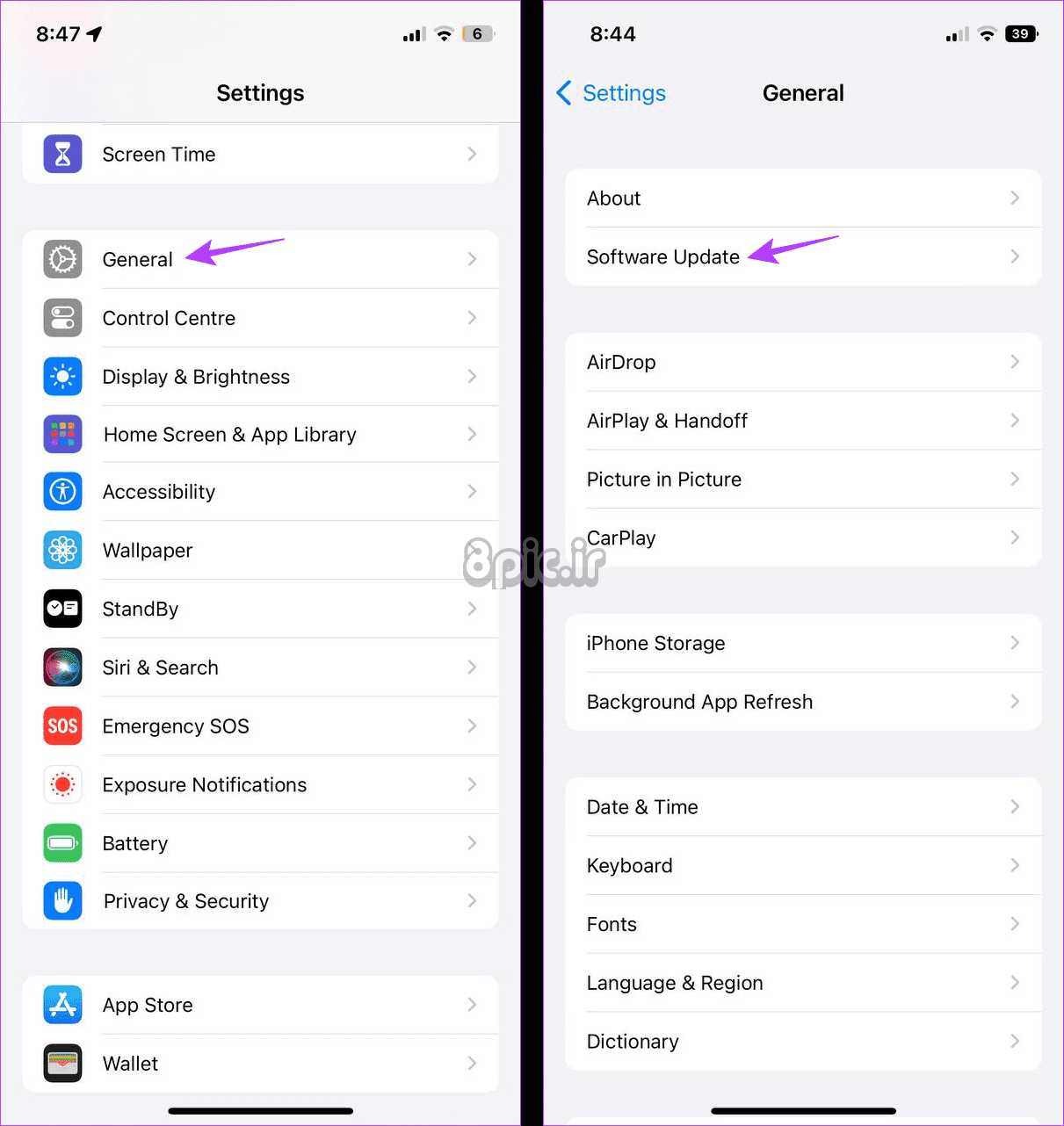
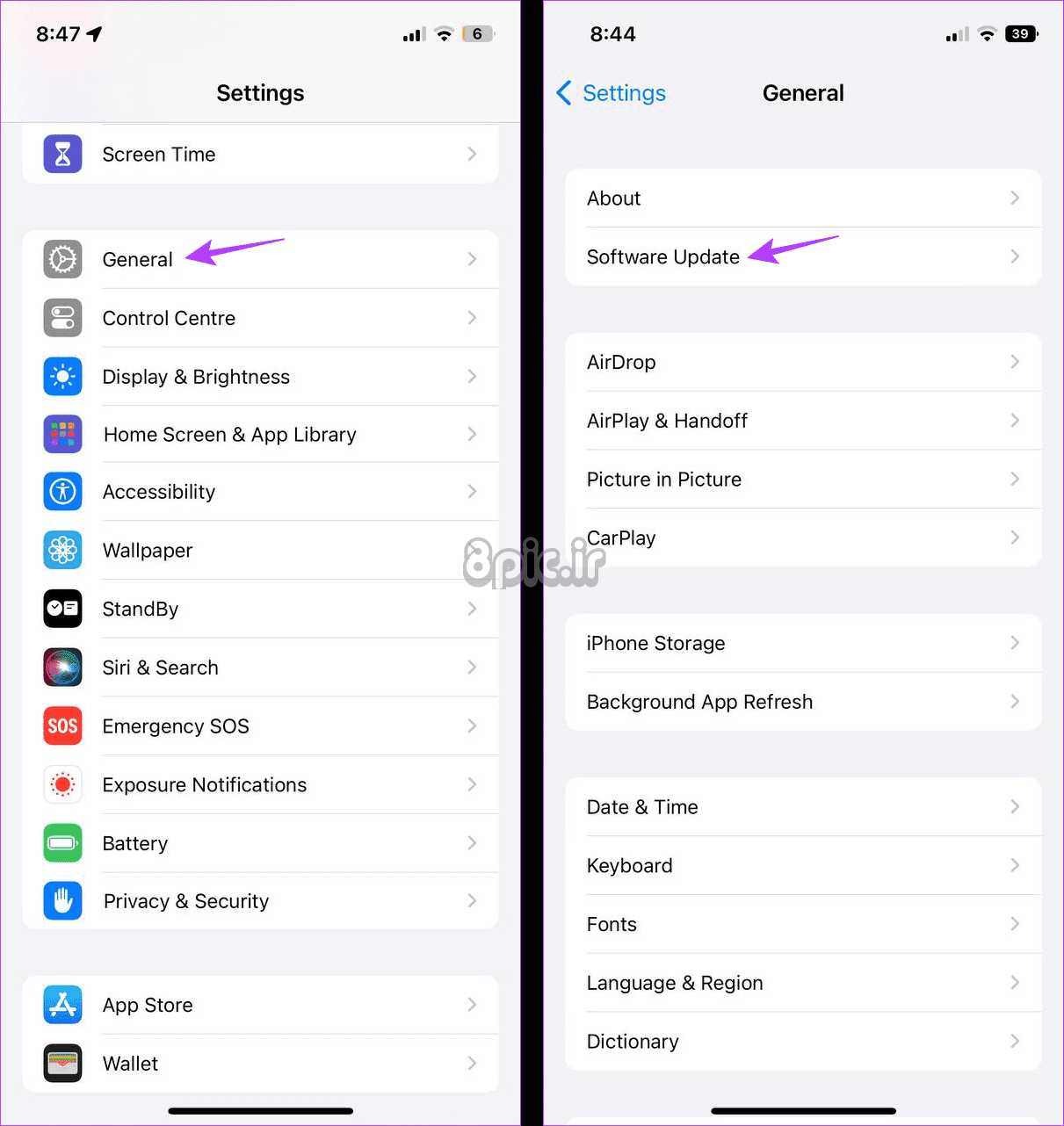
آپدیت موجود را دانلود کنید و منتظر بمانید تا نصب تمام شود. سپس، پس از راهاندازی مجدد دستگاه، برنامه پیامها را باز کنید و دوباره متن را ارسال کنید.
9. با پشتیبانی اپل تماس بگیرید
اگر همچنان علامت تعجب را هنگام ارسال پیام مشاهده می کنید، ممکن است مشکل به طور کلی مربوط به شرکت مخابراتی یا دستگاه شما باشد. در این صورت می توانید برای راهنمایی بیشتر با پشتیبانی اپل تماس بگیرید. همچنین می توانید به نزدیکترین مرکز خدمات اپل مراجعه کرده و دستگاه خود را چک کنید.
رفع مشکلات برنامه پیام های آیفون
مشکلات مکرر هنگام انجام کارهای ساده، مانند ارسال پیام، می تواند خسته کننده باشد. بنابراین، امیدواریم این مقاله به شما در درک موضوع و نحوه حذف علامت تعجب در برنامه پیام های آیفون کمک کرده باشد. همچنین می توانید مقاله دیگر ما را بررسی کنید تا درباره علامت تعجب دوتایی در iMessage بیشتر بدانید.
امیدواریم از این مقاله 9 راه برای حذف علامت تعجب در برنامه پیام های آیفون مجله هشت پیک نیز استفاده لازم را کرده باشید و در صورت تمایل آنرا با دوستان خود به اشتراک بگذارید و با امتیاز از قسمت پایین و درج نظرات باعث دلگرمی مجموعه مجله 8pic باشید
لینک کوتاه مقاله : https://5ia.ir/eRVUBs
کوتاه کننده لینک
کد QR :

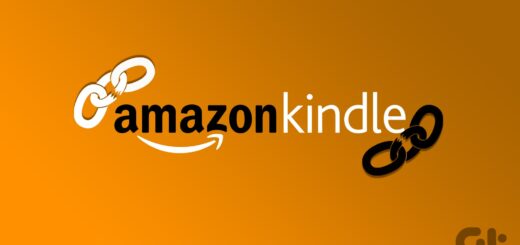

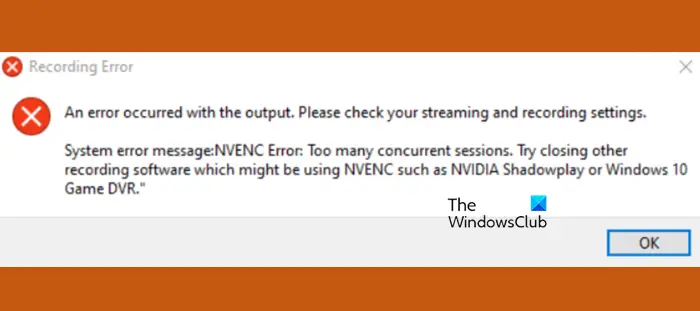


















آخرین دیدگاهها